اینترنت گوشی کار نمی کند؟ حل مشکل کار نکردن اینترنت گوشی (اندروید و آیفون)

هیچ چیز عالی نیست و مطمئناً در همه چیز نقص هایی وجود دارد . این شامل اینترنت تلفن همراه شما است . این می تواند در یک زمان خاص اینترنت گوشی کار نکند و در کارتان به مشکل بر بخورید . با این حال ، خبر خوب این است که رفع مشکل کار نکردن اینترنت گوشی شما وجود دارد . بهترین قسمت ، رفع این نوع مسائل معمولاً خیلی پیچیده نیست . بنابراین ، در ادامه چندین راه حل ساده در مورد مشکلات اینترنت گوشی شما وجود دارد .
بسته اینترنت خریدم ولی وصل نمیشه چکار کنم ؟
یکی از متداول ترین سوالات ” بسته اینترنت خریدم ولی وصل نمیشه ” است که به موارد مختلفی بستگی دارد. در زیر به این موارد اشاره می کنیم تا خودتان این مشکل را به راحتی حل نمایید. ابتدا به چرایی ها می پردازیم و سپس آموزش رفع این مشکل را توضیح می دهیم.
چرا اینترنت گوشی کار نمی کند ؟
اینترنت تلفن همراه و مشکلات شبکه محدود به عدم اتصال به اینترنت در حین استفاده از شبکه اینترنت همراه هستند . اما بیشتر کاربران سوال ” چرا اینترنت من خیلی کند است ؟” را می پرسند . مسائل مربوط به سرعت اتصال اینترنت هر از گاهی ممکن است اتفاق بیفتد ، اما بیایید اعتراف کنیم که این مشکل زیاد آزار دهنده نیست . با این حال زمانی که اینترنت تلفن همراه کار نمی کنند ، این می تواند مشکل ساز باشد .
ممکن است در شرایطی اتفاق بیفتد که وضعیت دستگاه شما نشان می دهد که به اینترنت متصل هستید اما به نظر نمی رسد که اینترنت کار می کنند . یا می تواند سرعت دانلود و آپلود را بسیار کند باشد .
اگر مشکل وصل نشدن اینترنت گوشی پیدا کردید ، نگران نباشید ، زیرا روش های بسیاری برای حل آنها وجود دارد. بسیاری از این روش ها بسیار ساده هستند. در ادامه چند روش برای رفع مشکلات اینترنت آورده شده است .
1- بررسی کنید اینترنت شما تمام نشده باشد
بیشتر شرکت های مخابراتی خدمات ، اینترنت همراه را با داده های محدود ارائه می دهند . و صادقانه بگوییم ، بسیاری از ما بدون پیگیری از زمان یا حجم اینترنت ، به گشت و گذار در اینترنت و شبکه های اجتماعی ادامه می دهیم . از این رو ، اگر اینترنت تلفن همراه شما روی گوشی اندرویدی شما کار نمی کند ، این یکی از دلایل احتمالی آن است .
برای بررسی اینکه آیا حداکثر حد مجاز اینترنت گوشی همراه خود را در روز ، هفته یا ماه استفاده کردید ، فقط به کافیست به تنظیمات تلفن خود بروید . از آنجا ، به بخش استفاده از داده ” Data usage ” ضربه بزنید و در آنجا می توانید اینترنت استفاده شده را در مدت زمان خاص پیدا کنید . اگر به حد اتمام حجم اینترنت گوشی خود نرسیدید ، بهتر است به دنبال گزینه های دیگری باشید که باعث شود اینترنت تلفن همراه شما متوقف شود .
2- دستگاه خود را مجدداً راه اندازی کنید
با راه اندازی مجدد یا ریستارت دستگاه ها الکترونیکی ( تفاوت ریستارت با ریست ) می توانید خیلی از مشکلات دستگاه های الکترونیکی را حل کنید . تا آنجایی که می تواند جزئی باشد ، در واقع در بسیاری موارد کار می کنند . رفع مشکل وصل نشدن اینترنت ممکن است آسان به نظر رسد ، اما بعضی اوقات راه حل های ساده تنها کاری است که برای درست کردن آن لازم دارید .
ترفندی که گفتم در بسیاری از موارد کار می کنند ، همچنین می توانید با روشن کردن حالت هواپیما گوشی اندرویدی خود مشکل متصل نشدن اینترنت گوشی را حل کنید . برای انجام این کار ، به تنظیمات بروید و روی شبکه های بی سیم ” Wireless Networks ” یا اتصالات ” Connections ” ضربه بزنید . از آنجا ، حالت هواپیما ” Airplane mode ” را فعال کرده و گوشی خود را خاموش کنید ، نیم دقیقه صبر کنید و سپس گوشی اندروید خود را دوباره روشن کنید . به همان بخش تنظیمات بروید و حالت هواپیما ” Airplane mode ” را غیر فعال کنید.
پس از آن ، دوباره بررسی کنید که اینترنت گوشی شما کار می کند یا خیر . برای بررسی دقیق دوباره ، اطمینان حاصل کنید که فقط به اینترنت گوشی خود متصل هستید و مطمئن شوید که وای فای گوشی شما خاموش است .
3- بررسی کنید که حالت پرواز در دستگاه شما فعال نباشد

بسیاری از اوقات ، مشکلات تنظیمات دلیلی است که اینترنت گوشی شما کار نمی کند . اگرچه احمقانه به نظر می رسد ، فراموش کردن موارد خاص طبیعی و انسانی است . پس از فعال کردن حالت هواپیما دستگاه ممکن است فراموش کرده باشید که حالت هواپیما را غیر فعال کنید . احتمال دیگر این است که شما می توانید آن را بصورت تصادفی روشن کنید و هرگز متوجه آن نشدید .
اگر حالت پرواز دستگاه را فعال می کنید ، با رفتن به تنظیمات تلفن ، آن را غیر فعال کنید . بسته به مدل دستگاه و نسخه سیستم عامل گوشی خود ، به بخش “شبکه های بی سیم” یا “اتصالات” بروید. در آنجا “حالت هواپیما” را پیدا خواهید کرد . آن را غیرفعال کنید ، صبر کنید تا شبکه های دستگاه دوباره متصل شوند و سپس بررسی کنید که اینترنت گوشی شما کار می کند یا خیر .
4- بررسی کنید که از حالت درست شبکه استفاده می کنید
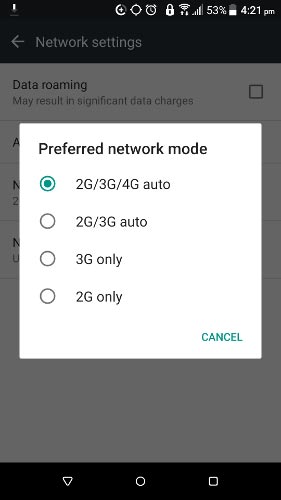
یک راه حل ساده دیگر برای مشکلات داده های تلفن همراه شما بررسی این است که آیا از اتصال صحیح استفاده می کنید یا خیر . برخی از حالت های خاص شبکه ، هر کدام محدودیت های خاص خود را دارند و بسته به نوع دستگاه شما ، ممکن است در تمام مدت ارائه خوبی نداشته باشند پیشنهادی می کنم مقاله تفاوت سرعت نسل های اینترنت LTE و 4G و 5G را مشاهده کنید .
مدل های مختلف دستگاه ها دارای نیازهای متفاوتی هستند که به یک اتصال به اینترنت مطلوب متصل می شوند . تلفن های قادر به اینترنت 4 جی وجود دارد که با شبکه های 4 جی خوب کار می کنند ، در حالی که برخی از دستگاه ها گزینه شبکه 4 جی دارند اما در این استاندارد شبکه محدود کار می کنند . بنابراین ، حتماً بررسی کنید که آیا تنظیمات شبکه برای قابلیت های دستگاه شما بهینه است یا خیر .
تغییر حالت شبکه در دستگاه بسیار آسان است . ابتدا به تنظیمات خود بروید . سپس بخش “Mobile Data” یا “cellular data” را انتخاب کنید . از آنجا حالت شبکه ” Network Mode ” را انتخاب کرده و بهترین گزینه را برای دستگاه خود انتخاب کنید . اگر تلفن شما از گزینه 2G / 3G / 4G Auto برخوردار است ، این گزینه را انتخاب کنید تا دستگاه شما بطور خودکار سعی کند از بهترین فناوری اینترنت موجود در منطقه ای که هستید استفاده کند . پس از تغییر حالت شبکه ، دوباره اتصال اینترنت گوشی خود را بررسی کنید .
5- اتصال شبکه تلفن خود را مجددا تنظیم کنید
هر دو سیستم عامل اندروید و iOS چندین گزینه تنظیم مجدد اینترنت را ارائه می دهند که به ما کمک می کند تا بدون انجام اقدامات جدی در گوشی یا تبلت خود ، مشکلات را برطرف کنیم .
یکی از تنظیمات استاندارد که در اندروید و iOS موجود است تنظیم مجدد تنظیمات شبکه است . هر زمان که با مسئله مربوط به اینترنت گوشی ، وای فای یا بلوتوث برخوردید ، ما تنظیم مجدد شبکه برای حل مشکل کار نکردن اینترنت گوشی پیشنهاد می کنیم ، بیایید شروع کنیم .
تنظیم مجدد اینترنت گوشی اندروید :
برای تنظیم مجدد اینترنت اندروید مراحل زیر را دنبال کنید .
- ابتدا به تنظیمات ” Settings ” دستگاه بروید .
- بخش شبکه و اینترنت ” Network & Internet ” را انتخاب کنید .
- در این قسمت روی آیکون سه نقطه در بالا ضربه بزنید .
- گزینه تنظیم مجدد تنظیمات شبکه ” Network settings reset ” را انتخاب کنید.
تنظیم مجدد اینترنت گوشی iOS :
برای تنظیم مجدد اینترنت آیفون و آیپد مراحل زیر را دنبال کنید .
- ابتدا به تنظیمات ” Settings ” دستگاه بروید .
- به بخش ” Mobile Data ” بروید .
- گزینه ” Mobile Data Options ” را انتخاب کنید .
- در پنجره باز شده گزینه ” Mobile Data Network ” را انتخاب کنید .
- به پایین بروید و گزینه ” Reset Settings ” را انتخاب کنید و روی دکمه ” Reset ” ضربه بزنید .
6- سیم کارت خود را مجدد وارد کنید
راه دیگر برای برطرف کردن مشکل وصل نشدن اینترنت گوشی ، دوباره وارد کردن سیم کارت شما است . بعضی اوقات ، راه اندازی مجدد یا تنظیم مجدد ارتباط بین دستگاه و سیم کارت برای رفع بسیاری از مشکلات اینترنت گوشی کافی است . توجه داشته باشید ، باید دستگاه خود را قبل از برداشتن سیم کارت خاموش کنید .
پس از برداشتن سیم کارت ، 30 ثانیه صبر کنید و سپس سیم کارت خود را دوباره وارد کنید . دستگاه هوشمند خود را دوباره روشن کنید ، صبر کنید تا دستگاه دوباره به شبکه ها وصل شود. سپس بررسی کنید که آیا مشکل اینترنت گوشی شما برطرف شده است .
7- تنظیم مجدد APN اینترنت دستگاه

ارائه دهندگاه اینترنت شما با استفاده از نام های Access Point یا APN ها با دستگاه های تلفن همراه شما ارتباط برقرار می کند . این موارد شامل تنظیمات مهمی مانند آدرس آی پی شما و تنظیمات دروازه مورد نیاز برای اتصال شما به اینترنت است. به همان اندازه مهم هستند ، آنها هنوز هم موظف هستند برخی از مسائل را در یک نقطه یا نقطه دیگر ایجاد کنند. هنگامی که این اتفاق می افتد ، می توانید APN خود را مجدداً تنظیم کنید و ببینید که آیا مشکلات اینترنت گوشی شما برطرف شده است یا خیر.
برای تنظیم مجدد APN در اندروید، ابتدا باید به تنظیمات بروید . سپس به بخشی بروید که می توانید تنظیمات شبکه خود را تغییر دهید. بسته به مدل تلفن شما ، این بخش می تواند به “کنترل های بی سیم” ، “شبکه های بی سیم” ، “اتصال” یا “داده تلفن همراه” ” Wireless Controls ” یا ” Wireless Networks ” یا ” Mobile Data ” یا ” Connection ” بروید .
پس از انجام این بخش ، شبکه های تلفن همراه ” Mobile Networks ” را انتخاب کرده و سپس گزینه دسترسی به نام های نقطه ” Access Point Names ” را انتخاب کنید . پس از انجام این کار ، باید بتوانید لیست APN های ذخیره شده در تلفن خود را مشاهده کنید . وقتی این کار را کردید ، به آیکون منو در صفحه خود ضربه بزنید و گزینه بازنشانی به حالت پیش فرض ” Reset to Default ” را انتخاب کنید .
8- به صورت دستی APN اینترنت دستگاه را وارد کنید
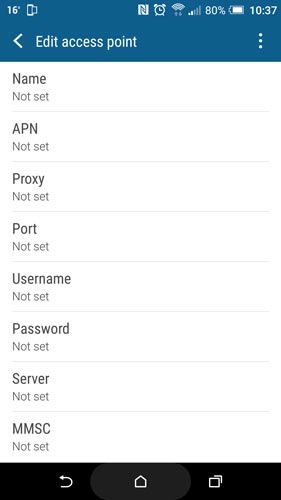
جای تاسف دارد ، اما تلفن های هوشمند همیشه مناسب نیستند . بعضی اوقات یک به روزرسانی سیستم یا بروزرسانی نرم افزار می تواند مشکلات و اشکالاتی را ایجاد کند که باعث می شود گوشی شما به درستی کار نکند . یکی از مشکلات مشترک تنظیمات APN خراب است . اگر تنظیم مجدد خودکار APN شما کار نمی کند ، ممکن است مجبور شوید آن را به صورت دستی انجام دهید .
هرچند نگران نباشید ، زیرا وارد کردن آدرس APN شما بسیار آسان است.
با رفتن به تنظیمات APN خود شروع کنید. در آنجا گزینه افزودن را با ضربه زدن روی آیکون “+” یا آیکون منو سه نقطه را انتخاب کنید . سپس گزینه APN جدید ” New APN ” را انتخاب کنید . پس از آن ، فقط تمام فیلد های APN خود را بسته به شرکت ارائه دهنده اینترنت خود وارد کنید .
معمولاً این جزئیات برای جستجو در اینترنت در دسترس است. معمولاً ، آنها در صفحه پشتیبانی شرکت مخابراتی ، مانند اینترنت ایرانسل و… یا در صفحه اطلاعات در دسترس هستند . پس از آن ، این تنظیم را ذخیره کرده و سپس آن را از لیست خود انتخاب کنید. در آخر ، اتصال به اینترنت را بررسی کنید و ببینید آیا مشکل متصل نشدن اینترنت گوشی شما هل حل شده است یا خیر هستید .
APN اینترنت همراه اول :
- در قسمت APN عبارت mcinet را وارد کنید ،
- در قسمت Name عبارت MCI-Internet را وارد کنید ،
- باقی فیلد هارو خالی بگذارید و سیو کنید .
APN اینترنت ایرانسل :
- در قسمت APN عبارت mtnirancell را وارد کنید ،
- در قسمت Name عبارت Irancell-GPRS را وارد کنید ،
- باقی فیلد هارو خالی بگذارید و سیو کنید .
9- تنظیم مجدد کارخانه
اگر همه مراحل این لیست را انجام دادید و مشکل شما حل نشد و اگر نمی توانید مسئله را پیدا کنید ، آخرین راه حل شما برای تنظیم مجدد کارخانه است . بازنشانی داده های کارخانه ممکن است راه حلی برای یک مشکل اتصال باشد .
قبل از تنظیم مجدد کارخانه ، مطمئن شوید که از کلیه اطلاعات مهم خود نسخه پشتیبان تهیه کنید ، زیرا تنظیم مجدد باعث حذف همه داده اطلاعات ذخیره شده در دستگاه شما می شود . پس از تهیه نسخه پشتیبان ، به بخش تنظیمات خود بروید. سپس گزینه “تهیه نسخه پشتیبان و تنظیم مجدد” را انتخاب کرده و روی “تنظیم مجدد داده های کارخانه” ضربه بزنید .
پس از انجام این کار ، معمولاً هشدارهایی را مشاهده خواهید کرد تا اطمینان حاصل کنید که این کار را به صورت هدفمند انجام می دهید. تنظیم مجدد کارخانه را تأیید کنید و منتظر بمانید تا دستگاه تلفن همراه خود آن را تکمیل کند. پس از تنظیم مجدد همه چیز ، دوباره اتصال تلفن همراه خود را تنظیم کنید و بررسی کنید آیا اتصال اینترنت تلفن همراه شما متصل شده است یا خیر .
جمع بندی حل مشکل وصل نشدن اینترنت موبایل
تنظیمات بسیاری وجود دارد که می تواند بر عملکرد اتصالات اینترنت تلفن همراه شما تأثیر بگذارد . هنگامی که با مشکل متصل نشدن اینترنت گوشی برخورد کردید ، قبل از انجام هر کاری این مراحل را امتحان کنید . در حالی که اینترنت تلفن همراه کار نمی کنند می توانند توسط چیزهای مختلفی کار نکند ، معمولاً راه حل های این مشکلات بسیار ساده است .
اینترنت گوشی وصل است ولی کار نمی کند , چرا اینترنت گوشی کار نمیکند , دلیل کار نکردن اینترنت گوشی , چرا داده گوشی کار نمیکند , علت کار نکردن اینترنت گوشی , علت وصل نشدن اینترنت گوشی , کار نکردن اینترنت گوشی , وصل نشدن گوشی به اینترنت سیم کارت همراه اول , دلیل وصل نشدن اینترنت گوشی , چرا داده تلفن همراه کار نمیکند , مشکل وصل نشدن اینترنت گوشی , علت بالا نیامدن اینترنت گوشی , چرا نت گوشیم وصل نمیشه , وصل نشدن گوشی به اینترنت سیم کارت ایرانسل , چرا اینترنت گوشی بالا نمیاد , چرا اینترنت گوشی وصل نمیشه , وصل نشدن اینترنت همراه اول , اینترنت گوشیم وصل نمیشه , علت کار نکردن نت گوشی , اینترنت گوشی وصل نمیشه , چرا اینترنتم کار نمیکنه , علت کار نکردن اینترنت گوشی سامسونگ , چرا گوشی به اینترنت وصل نمیشه , چرا داده های گوشی کار نمیکند , مشکل نیامدن علامت اینترنت در گوشی , علت وصل نشدن گوشی به اینترنت , چرااینترنت گوشی بالانمیاد , علت کار نکردن داده تلفن همراه , چرا نت گوشیم کار نمیکنه
چرا نت گوشی کار نمیکنه , اینترنت دارم ولی کار نمیکنه , دلیل کار نکردن نت گوشی , چرا وقتی اینترنت داریم ولی وصل نمیشه , چرا اینترنت گوشیم کار نمیکنه , دلیل روشن نشدن اینترنت گوشی , علت وصل نشدن اینترنت همراه اول , چرا اینترنت گوشیم وصل نمیشه , اینترنت گوشیم کار نمیکنه , وقتی اینترنت گوشی وصل نمیشه چه کنیم , چرا داده تلفن همراه روشن نمیشود , علت بالا نیامدن اینترنت گوشی ایفون














دیدگاه ها
سلام
هات اسپات گوشیم سیستمهای دیگه رو وصل میکنه ولی خودش اصلا به نت وصل نمیشه!
کسی میدونه مشکل چیه؟
APN رو دوباره ست کنید احتمالا اوکی بشه
من همه ی کارهایی رو که توضیح دادین انجام دادم نت بالای صحفه گوشیم میاد ولی کار نمیکنه تو برنامه ها نمیره
سلام گوشی من اندروید هست بسته اینترنتی تازه خریدم علامت اینترنت بالای گوشیم هست ولی کار نمیکنه خاموش کردم حالت پروازو روشن و خاموش کردم نت و خاموش و روشن کردم راه اندازی مجدد هم زدم ولی کار نمیکنه
من گوشیم نتش ۴Gبسته هم داره تنظیماتشمچند بار درست کردم ولی بازم نه اینستا نه گوگل نه واتساپ هیچیو نمیاره
سلام گوشی من هم ۴g میاد وقتی نت روشنه بسته ام دارم ولی نمیدونم چرا هیچی و بالا نمیاره
لطفا کمک کنید؟
تنظیمات apn رو انجام بدین. اگه قبلا انجام دادین حذف کنید و دوباره دقیق انجام بدین مشکلتون حل میشه
سلام و خسته نباشید من همه موارد بالارو انجام دادم accsess point names رو زدم شبکه رو انتخاب کردم حالت اینترنتو انجام دادم نت هم دارم یعنی کاری نمونده که نکرده باشم ولی اصلا علامت نتم نمیاد نمیدونم مشکل چیه . همه این کارارو فولم ولی درست نشد مدل گوشیم جی ۳ پرایم هست .
ممکنه مشکل نرم افزاری پیدا کرده باشه گوشیتون بهترین راه اینکه از گوشی بک آپ بگیرید و و گوشی رو ریست فکتوری کنید و دوباره مراحل رو انجام بدین . در انجام مراحل بالا دقت کنید و به ترتیب و دقیق کار رو پیش ببرید و از انجام کار های اضافه بپرهیزید
سلام…
اینترنت گوشی من فعال میشه و علامت H+ هم میاد ولی وقتی می خوام برم توی گوگل یه مطلب رو سرچ کنم می گه شما اینترنت نداری می شه بگید مشکل از چی هست؟
نقاط دسترسی ( APN ) رو دوباره ست کنید
وقتی گوشیم رو میزنم به شارژ نمیتونم اینترنت گوشی رو روشن کنم لطفا راهنمایی کنید
خب نزن تو شارژ